Win10系统卸载软件和之前的Windows系统有很大的不同,Win10系统甚至可以在开始菜单中把软件卸载,这也算是Win10的特殊功能吧。本文就来为大家介绍一下,怎么在Win10开始菜单卸载软件。
Win10系统卸载软件和之前的Windows系统有很大的不同,Win10系统甚至可以在开始菜单中把软件卸载,这也算是Win10的特殊功能吧。本文就来为大家介绍一下,怎么在Win10开始菜单卸载软件。
步骤一、在Win10开始菜单中的某个应用程序上点击右键,即可看到“卸载”选项。如图:
步骤二、点击“卸载”即可直接打开控制面板“程序和功能”的“卸载或更改程序”窗口。如图:
步骤三、选中需要卸载的应用程序,点击上方的“卸载”按钮,或点击右键,选择“卸载”即可卸载该应用程序。
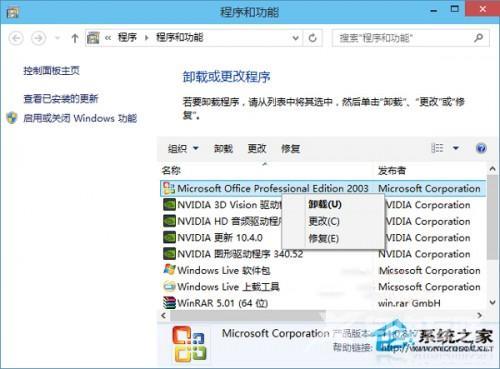
虽然实际的情况让人有些失望,并不能直接在开始菜单中卸载应用程序,开始菜单中的“卸载”选项实际上相当于控制面板“卸载或更改程序”的快捷方式。但这也要比以前要一步步地打开控制面板“卸载或更改程序”要方便。
以上就是Windows10系统在开始菜单中卸载软件的方法了,应该说这个方法还是比其他方法卸载软件快了一点。
